绣花机开位操作(大豪工控)资料
- 格式:doc
- 大小:548.70 KB
- 文档页数:5
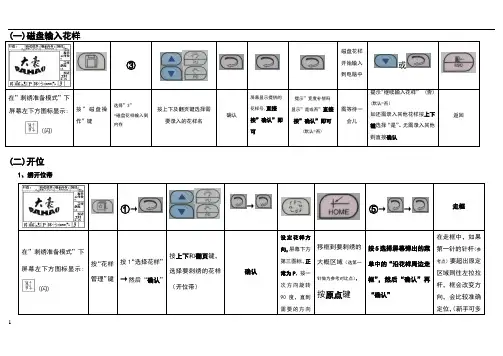
(一)磁盘输入花样③磁盘花样开始输入到电脑中或在”刺绣准备模式”下屏幕左下方图标显示:(闪) 按”磁盘操作”键选择”3”=磁盘花样输入到内存按上下及翻页键选择需要录入的花样名确认屏幕显示提供的花样号,直接按”确认”即可提示”宽度补偿吗显示”是或否”直接按”确认”即可(默认=否)需等待一会儿提示"继续输入花样” (否)(默认=否)如还需录入其他花样按上下键选择“是”。
无需录入其他则直接确认返回(二)开位1、绣开位带①→→⑤→→走框在”刺绣准备模式”下屏幕左下方图标显示: (闪)按“花样管理”键按1“选择花样”→然后“确认”按上下和翻页键,选择要刺绣的花样(开位带)确认设定花样方向,屏幕下方第三图标,正常为P,按一次方向旋转90度,直到需要的方向移框到要刺绣的大概区域(选第一针做为参考对比点),按原点键按5选择屏幕弹出的菜单中的“沿花样周边走框”,然后“确认”再“确认”在走框中,如果第一针的针杆(参考点)要超出原定区域则往左拉拉杆,框会改变方向,会比较准确定位,(新手可多12为止。
走几次框)(接上)开机绣开位带按刺绣键确认提示:是否记忆花样起绣点,按原点键提示:是否保存刺绣参数,按上下键选择(是)确认2、设置刺绣花样(在绣完开位带后不要移动框,如有移动,请重新选择开位带,恢复原点)→①→→→按刺绣键,确认,解除刺绣(刺绣准备模式)按“花样管理”键按1“选择花样”→然后“确认”按上下和翻页键,选择要刺绣的花样(正式刺绣的花样带)确认按刺绣键,确认,确认刺绣提示:是否记忆花样起绣点,按原点键提示:是否保存刺绣参数,按上下键选择(是)确认(接上)④开机绣花(另外起点同时也是贴补绣时出框的基准) 按“辅助管理”键按数字键”4”=另外起点确认按方向键(上下左右键),把绣框移到另处起点的位置移到合适的位置后,确认(三)换色1、自动、手动换色2、换色顺序(四)贴布绣图标说明:自动换色,自动起动自动换色,手动起动手动换色,手动起动反复按”自动换色”键,直至屏幕左下方第二个图标出现图标自动换色,自动起动设置完毕.提示:1. 输入并反复2. 修改3. 转换换色针位选择“1”,并按”确认键”(举例)①→②→③→按”换色”键. 按1,确定输入换色顺序“1-2-3-确认”(举例)则等于“-2-3...”3→⑤按上下、翻页键选择需要增加贴布绣的花样会在每一个换色都提示是否出框,在需要出框的换色码选择是,不出框则选择否,确认确认后,提示:出框Y长度(+10),这个数值一般不用改,会以另外起点为出框基点。
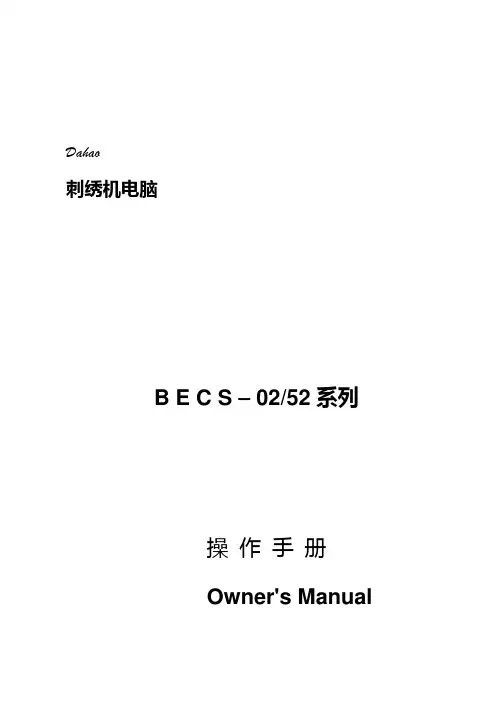
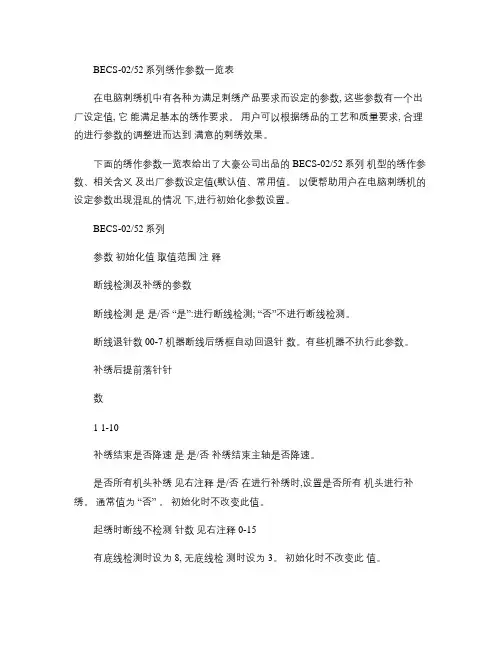
BECS-02/52系列绣作参数一览表在电脑刺绣机中有各种为满足刺绣产品要求而设定的参数, 这些参数有一个出厂设定值, 它能满足基本的绣作要求。
用户可以根据绣品的工艺和质量要求, 合理的进行参数的调整进而达到满意的刺绣效果。
下面的绣作参数一览表给出了大豪公司出品的 BECS-02/52系列机型的绣作参数、相关含义及出厂参数设定值(默认值、常用值。
以便帮助用户在电脑刺绣机的设定参数出现混乱的情况下,进行初始化参数设置。
BECS-02/52系列参数初始化值取值范围注释断线检测及补绣的参数断线检测是是/否“是”:进行断线检测; “否”不进行断线检测。
断线退针数 00-7 机器断线后绣框自动回退针数。
有些机器不执行此参数。
补绣后提前落针针数1 1-10补绣结束是否降速是是/否补绣结束主轴是否降速。
是否所有机头补绣见右注释是/否在进行补绣时,设置是否所有机头进行补绣。
通常值为“否” 。
初始化时不改变此值。
起绣时断线不检测针数见右注释 0-15有底线检测时设为 8, 无底线检测时设为 3。
初始化时不改变此值。
跳跃时是否断线检测否是/否在进行跳针处理时,是否进行断线检测。
应根据绣品的实际需要来设置。
主轴转速及起针速度最高转速(转/分 700250-850最低转速(转/分 400250-500切换(降速针长 (mm 53-12针长大于设定值时,机器降低运转速度。
视框架情况而定, 设定值过大时会造成走位。
起针转速的设置(转/分8080-150起针时慢动针数 11-9起针时慢动几针后加速。
起针加速度 121-30 加大此参数,可使拉杆后机器提速更快。
跳跃限速(转/分见右注释 400-750设置跳针时的转速。
初始化时欢迎您加入四海缝制维修群:74892991资料互换群群里可以资料互换,资料共享,探讨缝制维修经验只索取.下载而不上传资料交换的人请走开服务QQ:693651352服务电话:137********如果群满员,请注意保存群号以后碰机会加入不改变此值。
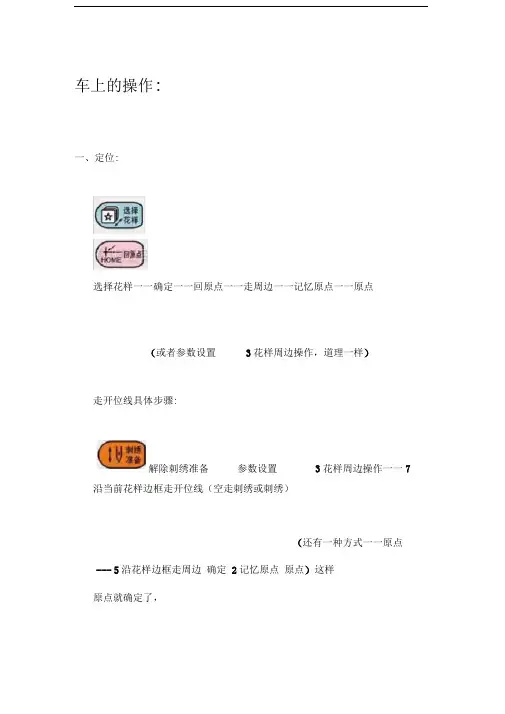
车上的操作:一、定位:选择花样一一确定一一回原点一一走周边一一记忆原点一一原点走开位线具体步骤:沿当前花样边框走开位线(空走刺绣或刺绣)(还有一种方式一一原点--- 5沿花样边框走周边确定2记忆原点原点)这样原点就确定了,(或者参数设置3花样周边操作,道理一样)解除刺绣准备参数设置3花样周边操作一一7图标上多了一个星星标志一一接着走上面的路子:参数设置一一 3花样周边操作一一7沿当前花样边框走开位线 设出车位步骤:确定刺绣准备——参数设置——3花样周边操作-4另外起点设置——停车自动出框到另外起点——否——移动车找到合适的出车位置 ----- 确定二、绣花存储在电脑EMB 格式(可调节),存储U 盘DSB 格式(不可调节)三、并列多个贴布绣(空走刺绣是机器面板上第三个图标中,出现两个三角磁盘花样输入到内存 选择刺绣花样为空走读盘确定5走周边一一设X、丫毫米重复一一70毫米等等四、A半自动一一M手动一一两个三角空走刺绣只有在M手动情况下,才可以启动调色顺序(WUlGwsi] ” \ -- 汐X. >——设1*2*2*3*3*5换色启动一一换色顺序一一1*2*3*2*2 ――确定(只有三个颜色就设前三个)五、车上一般专门设一针,没线,空扎开位线。
注意,把线上的钢丝圈拨下来。
六、贴布绣出框设置(砸出字母位置后出车,贴布)10花样的转换一一4花样增加贴布绣功能参数设置――设出框毫米七、红灯表示在原有断线基础上加载上绣,绿灯是跳过断线部分不补了,往下绣。
八、绣花线长期存放,硅油挥发,非常易断,可以毛刷刷点硅油。
绣花针扎到双面胶或胶带纸后,非常爱断线,尽量避免扎当镜像P 变成趴着,躺着,大头朝下时,表示绣花标改方 向了。
在操作板上有P 标志的(学习的目的是增长知识,提高能力,相信一分耕耘一分收获,努力就一定可以获得应有的回报)到。
九。
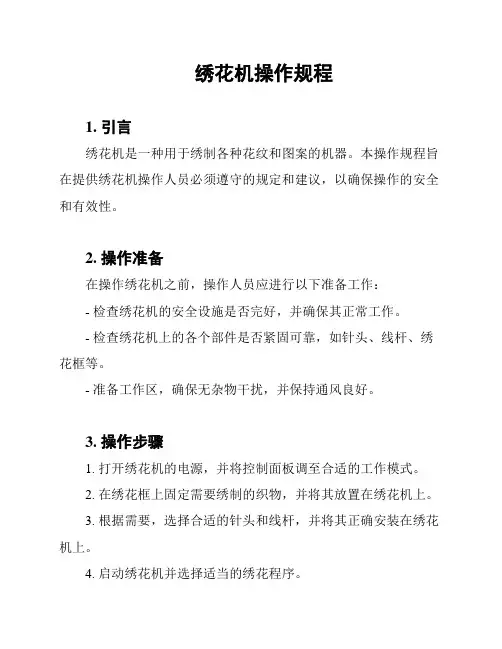
绣花机操作规程1. 引言绣花机是一种用于绣制各种花纹和图案的机器。
本操作规程旨在提供绣花机操作人员必须遵守的规定和建议,以确保操作的安全和有效性。
2. 操作准备在操作绣花机之前,操作人员应进行以下准备工作:- 检查绣花机的安全设施是否完好,并确保其正常工作。
- 检查绣花机上的各个部件是否紧固可靠,如针头、线杆、绣花框等。
- 准备工作区,确保无杂物干扰,并保持通风良好。
3. 操作步骤1. 打开绣花机的电源,并将控制面板调至合适的工作模式。
2. 在绣花框上固定需要绣制的织物,并将其放置在绣花机上。
3. 根据需要,选择合适的针头和线杆,并将其正确安装在绣花机上。
4. 启动绣花机并选择适当的绣花程序。
5. 观察绣花过程,确保针头正常运动,织物没有被卡住或拉断。
6. 如需要更换线线,暂停绣花机的运行,将线线拆除,并重新安装新的线线。
7. 绣花完成后,关闭绣花机的电源,并检查绣制效果。
8. 清理绣花机的工作区域,清除织物碎片和废线,保持机器的清洁和整洁。
4. 安全注意事项- 操作绣花机时,应保持专注并避免分心或急躁。
- 在绣花机运行过程中,禁止将手指或其他物体放入针头和线杆的运动范围内。
- 如发现绣花机出现异常情况或故障,应立即停机并通知维修人员进行维修和检查。
- 不要拆卸或更改绣花机的任何零件或安全装置,以防止不必要的事故。
5. 总结本操作规程致力于提供绣花机操作的基本准则和建议,以确保操作人员的安全和工作效率。
操作人员在使用绣花机时必须严格遵守操作规程,并始终保持警惕和谨慎。
如有任何疑问或困惑,请立即咨询相关人员。
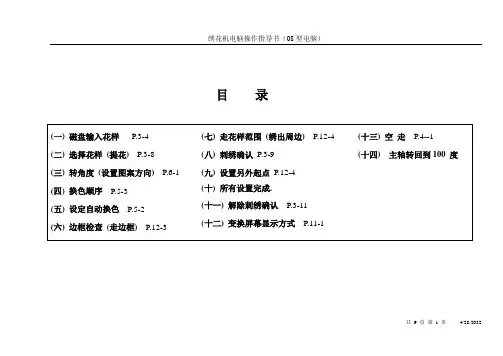
目录共9 页第1 页4/28/2022(一) 磁盘输入花样(有两种方法,下面是方法一) P.3-4→→②→和→→→→磁盘花样开始输入到电脑中→在”刺绣准备模式”下图标显示: (闪) 按”磁盘操作”键选择”2”=磁盘花样输入到内存上下及翻页选择需要的花样名确认屏幕显示提供的花样号,选”确认”提示”宽度补偿吗?显示”是或否”选择”否”(默认=否)需等待一会儿提示"继续输入花样?” (否)返回(二) 选择花样(提花) P.3-8→→→和→→→→→返回到”刺绣准备模式”在”刺绣准备模式”下图标显示: (闪) 按”功能”键光标自动选择”1”=选择刺绣花样按”确认”键上下及翻页选择需要的花样名确认屏幕显示:旋转角度 0X放大率 100……屏幕提示:“设花样原点,方可记忆花样原点”共9 页第2 页4/28/2022(三) 转角度(设置图案方向) P.6-1→在”刺绣准备模式”下图标显示: (闪) 按一次,方向旋转90度,直到需要的方向为止.(四) 换色顺序P.5-3→→①→→①→②→③→按键,切换到有”换色顺序”的屏幕下左下图标显示:或按”换色”键.提示:1. 输入并反复2. 修改3. 转换换色针位选择“1”,并按”确认键”输入换色顺序“1-2-3”(举例)则等于“1-2-3-1-2-3...”共9 页第3 页4/28/2022(五) 设定自动换色P.5-2→( 结束) 图标说明:自动换色,自动起动自动换色,手动起动手动换色,手动起动按键,切换到有”换色顺序”的屏幕下左下图标显示:或反复按”自动换色”键,直至出现图标自动换色,自动起动设置完毕.(六) 边框检查(走边框) P.12-3→→③→→②→( 沿花样周边移框, 检查是否出框)在”刺绣准备模式”或“刺绣确认模式下”都行按”辅助管理”键用数字键或上下移动键选择确认选择”2”=移框查花样范围确认按”辅助键”或”退出键”来退出共9 页第4 页4/28/2022(七) 走花样范围(绣出周边) P.12-4→→③→→③→( 绣出花样周边)在”刺绣准备模式”或“刺绣确认模式下”都行按”辅助管理”键用数字键或上下移动键选择确认选择”3”=绣出花样周边确认按”辅助键”或”退出键”来退出(八) 刺绣确认P.3-9→→在”刺绣准备模式”下图标显示: (闪)按”花样确认”键屏幕提示:“回车确认刺绣,其它键退出”屏幕提示:“保存刺绣参数?(否)”进入”刺绣确定模式”图标显示:共9 页第5 页4/28/2022(九) 设置另外起点P.12-4→→④→(另外起点同时也是贴补绣时出框的基准)首先进行”花样确认”图标显示:把绣框移到”花样的起点”按”辅助管理”键按数字键”4”=另外起点位置确认把绣框移到另处起点的位置确认(十) 所有设置完成, 向右拉动拉杆开始刺绣.共9 页第6 页4/28/2022(十一) 解除刺绣确认P.3-11→→回到“刺绣准备模式”在”刺绣确定模式”下图标显示: 按”刺绣确认”键.提示: “解除刺绣确认吗?”按”确认”键图标显示:(闪)(十二) 变换屏幕显示方式P.11-1按键, 屏幕会出现下面五种画面(循环出现)屏幕显示”X和Y向”的座标可查看”换色顺序”和”当前针位”可查看”花样放大倍数”可查看”反复次数”可查看”另外起点”和”刺绣范围”共9 页第7 页4/28/2022(十三) 空走P.4--1★低速空走:停车时按键, 直到屏幕左下第三个图符成为如下的显示:这时用拉杆左或右操作, 就可以进行前进或倒退的低速空走.★高速空走:停车时按键, 直到屏幕左下第三个图符成为如下的显示:这时用拉杆左或右操作, 就可以进行前进或倒退的低速空走.★空走状态的解除:停车时按键, 直到屏幕左下第三个图符成为如下的显示:此时为正常刺绣状态★定位空走:停车时按键, 出现”辅助管理菜单”, 按数字键”2”(=定位空走), 按键确认,这时出现选择菜单,用键选择想要的方式,按键确认.共9 页第8 页4/28/2022(十四) 点动主轴到100 度★主轴不到位时, 按数字键”·” ,再按键, 主轴自动转到100度.(十五) 手动剪线★按键, 再按键,机器自动开始剪线.共9 页第9 页4/28/2022。
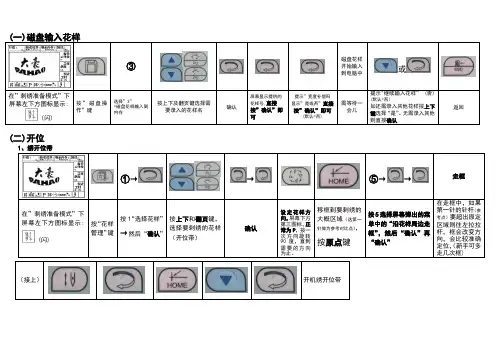
(一)磁盘输入花样③磁盘花样开始输入到电脑中或在”刺绣准备模式”下屏幕左下方图标显示:(闪) 按”磁盘操作”键选择”3”=磁盘花样输入到内存按上下及翻页键选择需要录入的花样名确认屏幕显示提供的花样号,直接按”确认”即可提示”宽度补偿吗显示”是或否”直接按”确认”即可(默认=否)需等待一会儿提示"继续输入花样” (否)(默认=否)如还需录入其他花样按上下键选择“是”。
无需录入其他则直接确认返回(二)开位1、绣开位带①→→⑤→→走框在”刺绣准备模式”下屏幕左下方图标显示: (闪)按“花样管理”键按1“选择花样”→然后“确认”按上下和翻页键,选择要刺绣的花样(开位带)确认设定花样方向,屏幕下方第三图标,正常为P,按一次方向旋转90度,直到需要的方向为止。
移框到要刺绣的大概区域(选第一针做为参考对比点),按原点键按5选择屏幕弹出的菜单中的“沿花样周边走框”,然后“确认”再“确认”在走框中,如果第一针的针杆(参考点)要超出原定区域则往左拉拉杆,框会改变方向,会比较准确定位,(新手可多走几次框)(接上)开机绣开位带按刺绣键确认提示:是否记忆花样起绣点,按原点键提示:是否保存刺绣参数,按上下键选择(是)确认2、设置刺绣花样(在绣完开位带后不要移动框,如有移动,请重新选择开位带,恢复原点)→①→→→按刺绣键,确认,解除刺绣(刺绣准备模式)按“花样管理”键按1“选择花样”→然后“确认”按上下和翻页键,选择要刺绣的花样(正式刺绣的花样带)确认按刺绣键,确认,确认刺绣提示:是否记忆花样起绣点,按原点键提示:是否保存刺绣参数,按上下键选择(是)确认(接上)④开机绣花(另外起点同时也是贴补绣时出框的基准) 按“辅助管理”键按数字键”4”=另外起点确认按方向键(上下左右键),把绣框移到另处起点的位置移到合适的位置后,确认(三)换色1、自动、手动换色2、换色顺序(四)贴布绣→⑤按上下、翻页键选择需要增加贴布绣的花样会在每一个换色都提示是否出框,在需要出框的换色码选择是,不出框则选择否,确认确认后,提示:出框Y长度(+10),这个数值一般不用改,会以另外起点为出框基点。
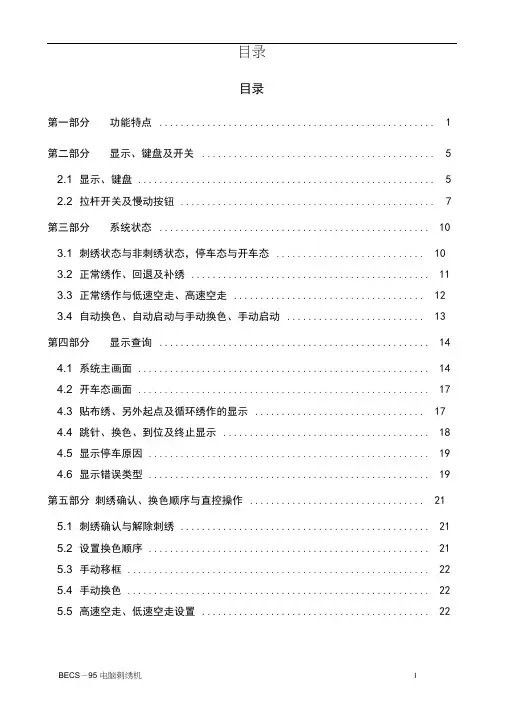
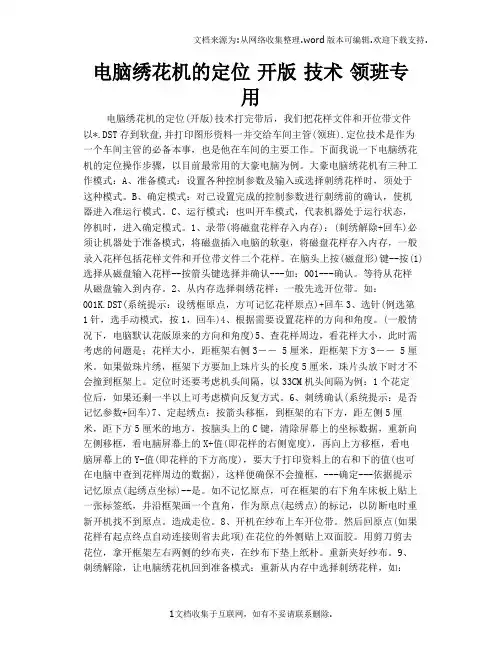
电脑绣花机的定位开版技术领班专用电脑绣花机的定位(开版)技术打完带后,我们把花样文件和开位带文件以*.DST存到软盘,并打印图形资料一并交给车间主管(领班).定位技术是作为一个车间主管的必备本事,也是他在车间的主要工作。
下面我说一下电脑绣花机的定位操作步骤,以目前最常用的大豪电脑为例。
大豪电脑绣花机有三种工作模式:A、准备模式:设置各种控制参数及输入或选择刺绣花样时,须处于这种模式。
B、确定模式:对己设置完成的控制参数进行刺绣前的确认,使机器进入准运行模式。
C、运行模式:也叫开车模式,代表机器处于运行状态,停机时,进入确定模式。
1、录带(将磁盘花样存入内存):(刺绣解除+回车)必须让机器处于准备模式,将磁盘插入电脑的软驱,将磁盘花样存入内存,一般录入花样包括花样文件和开位带文件二个花样。
在脑头上按(磁盘形)键--按(1)选择从磁盘输入花样--按箭头键选择并确认---如:001---确认。
等待从花样从磁盘输入到内存。
2、从内存选择刺绣花样:一般先选开位带。
如:001K.DST(系统提示:设绣框原点,方可记忆花样原点)+回车3、选针(例选第1针,选手动模式,按1,回车)4、根据需要设置花样的方向和角度。
(一般情况下,电脑默认花版原来的方向和角度)5、查花样周边,看花样大小,此时需考虑的问题是:花样大小,距框架右侧3―― 5厘米,距框架下方3―― 5厘米。
如果做珠片绣,框架下方要加上珠片头的长度5厘米,珠片头放下时才不会撞到框架上。
定位时还要考虑机头间隔,以33CM机头间隔为例:1个花定位后,如果还剩一半以上可考虑横向反复方式。
6、刺绣确认(系统提示:是否记忆参数+回车)7、定起绣点:按箭头移框,到框架的右下方,距左侧5厘米,距下方5厘米的地方,按脑头上的C键,清除屏幕上的坐标数据,重新向左侧移框,看电脑屏幕上的X+值(即花样的右侧宽度),再向上方移框,看电脑屏幕上的Y-值(即花样的下方高度),要大于打印资料上的右和下的值(也可在电脑中查到花样周边的数据),这样便确保不会撞框,---确定---依据提示记忆原点(起绣点坐标)--是。
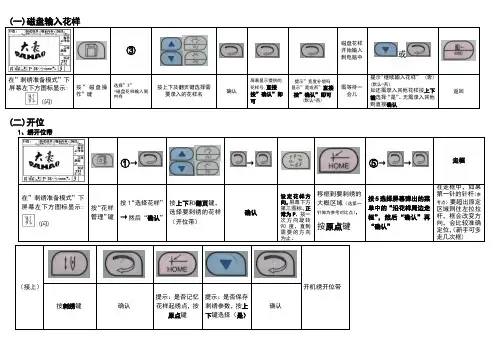
(一)磁盘输入花样③磁盘花样开始输入到电脑中或在”刺绣准备模式”下屏幕左下方图标显示:(闪) 按”磁盘操作”键选择”3”=磁盘花样输入到内存按上下及翻页键选择需要录入的花样名确认屏幕显示提供的花样号,直接按”确认”即可提示”宽度补偿吗显示”是或否”直接按”确认”即可(默认=否)需等待一会儿提示"继续输入花样” (否)(默认=否)如还需录入其他花样按上下键选择“是”。
无需录入其他则直接确认返回(二)开位1、绣开位带①→→⑤→→走框在”刺绣准备模式”下屏幕左下方图标显示: (闪)按“花样管理”键按1“选择花样”→然后“确认”按上下和翻页键,选择要刺绣的花样(开位带)确认设定花样方向,屏幕下方第三图标,正常为P,按一次方向旋转90度,直到需要的方向为止。
移框到要刺绣的大概区域(选第一针做为参考对比点),按原点键按5选择屏幕弹出的菜单中的“沿花样周边走框”,然后“确认”再“确认”在走框中,如果第一针的针杆(参考点)要超出原定区域则往左拉拉杆,框会改变方向,会比较准确定位,(新手可多走几次框)(接上)开机绣开位带按刺绣键确认提示:是否记忆花样起绣点,按原点键提示:是否保存刺绣参数,按上下键选择(是)确认2、设置刺绣花样(在绣完开位带后不要移动框,如有移动,请重新选择开位带,恢复原点)→①→→→按刺绣键,确认,解除刺绣(刺绣准备模式)按“花样管理”键按1“选择花样”→然后“确认”按上下和翻页键,选择要刺绣的花样(正式刺绣的花样带)确认按刺绣键,确认,确认刺绣提示:是否记忆花样起绣点,按原点键提示:是否保存刺绣参数,按上下键选择(是)确认(接上)④开机绣花(另外起点同时也是贴补绣时出框的基准) 按“辅助管理”键按数字键”4”=另外起点确认按方向键(上下左右键),把绣框移到另处起点的位置移到合适的位置后,确认(三)换色1、自动、手动换色2、换色顺序图标说明:自动换色,自动起动自动换色,手动起动手动换色,手动起动反复按”自动换色”键,直至屏幕左下方第二个图标出现图标自动换色,自动起动设置完毕.提示:1. 输入并反复2. 修改3. 转换换色针位选择“1”,并按”确认键”(举例)①→②→③→按”换色”键. 按1,确定输入换色顺序“1-2-3-确认”(举例)则等于“-2-3...”(四)贴布绣→⑤按上下、翻页键选择需要增加贴布绣的花样会在每一个换色都提示是否出框,在需要出框的换色码选择是,不出框则选择否,确认确认后,提示:出框Y长度(+10),这个数值一般不用改,会以另外起点为出框基点。
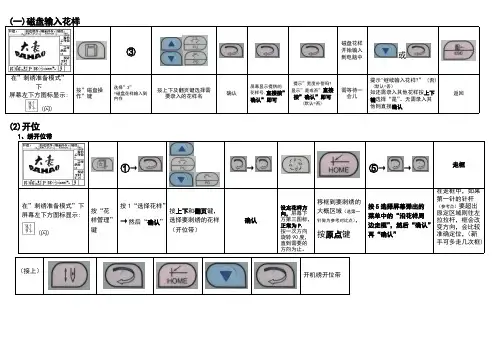
Dahao刺绣机电脑B EC S - 0 7A00C操作手册金鼎绣花网目录第一部分功能及特点简介…………………………………1第二部分刺绣机电控系统有关部位名称…………………32.1 电脑操作面板………………………………………32.2 刺绣操作杆及慢动按钮……………………………8 2.3 补绣开关……………………………………………8第三部分怎样开始刺绣……………………………………93.1 概述.........................................................9 3.2 把磁盘花样存入内存....................................9 3.3 刺绣前的准备 (10)3.4 选择内存花样及刺绣确定 (11)3.5 正常刺绣及回退和补绣 (11)3.6 解除刺绣确定 (12)第四部分正常绣作与空走 (13)4.1 正常绣作与空走的关系 (13)4.2 低速空走 (13)4.3 高速空走 (14)4.4 低速空走及高速空走的解除 (14)4.5 * 定位空走 (14)第五部分有关换色操作 (16)5.1 停车时手动换色 (16)5.2 绣作中手动换色手动启动 (16)5.3 绣作中自动换色手动启动(或自动启动) (16)5.4 设置自动换色顺序 (16)第六部分设置图案方向 (17)7.1 手动移框 (18)7.2 返回原点 (18)7.3 回停绣点 (18)第八部分有关刺绣转速 (19)8.1 设置最高转速 (19)8.2 设置刺绣转速 (19)第九部分手动剪线 (20)第十部分有关磁盘操作 (21)10.1 列磁盘目录 (21)10.2 磁盘花样输入到内存 (21)10.3 内存花样输出到磁盘 (22)10.4 磁盘花样删除 (22)10.5 格式化720K磁盘 (22)10.6 格式化1.4M磁盘 (23)第十一部分显示参数与显示画面 (24)11.1 查看机器参数 (24)11.2 设定显示 (24)11.3 绣作时花样跟随显示或参数跟随显示的切换 (24)11.4 清除累计针数及X、Y位移 (24)11.5 绣框X、Y位移的显示 (25)11.6 显示的中英文切换 (25)第十二部分手动设置及修改各类参数 (26)12.1 设定放大,旋转及反复 (26)12.2 花样周边 (28)12.3 另外起点设置 (29)12.4 断电框保护设置 (30)12.5 断电后框恢复 (30)12.6 设定机器参数 (30)第十三部分内存花样管理 (32)13.1 列内存花样 (32)13.2 选择花样显示颜色 (33)13.3 磁盘花样输入到内存 (33)13.4 花样复制 (33)13.5 删除花样 (34)13.6 花样分割 (34)13.7 花样拼接 (34)13.8 编辑组合花样 (35)13.9 总清花样 (36)第十四部分内存花样编辑 (37)14.1 进入内存花样编辑 (37)14.2 怎样编辑一针 (37)14.3 快速找针 (38)14.4 快速找特殊针 (39)14.5 块操作 (39)14.6 保存编辑文件 (40)14.7 编辑帮助 (40)14.8 退出编辑 (40)第十五部分操作帮助 (41)附录1:操作注意事项 (42)附录2:刺绣工作流程图 (43)附录3:有关字母花样、高速花样的操作 (45)3.1 字母花样操作 (45)3.2 高速花样操作 (46)附录4: 有关编译组合花样、编译现刺绣花样的操作 (47)4.1 编译组合花样 (47)4.2 编译现刺绣花样 (47)第一部分功能及特点简介1、操作简单该机采用了专为刺绣机自动控制而开发的微机控制系统,具有很高的可靠性。
绣花机操作及注意事项绣花机使用及注意事项前言为了让大家更进一步了解绣花的种类和对绣花的操作过程有个初步的了解及更合理的使用本实验室的机器及避免不必要的麻烦而造成机器的损坏,特整理以下资料,供大家参考。
(以下资料以山龙V6型电控、展艺绣花机为例)第一部分电脑绣花机简介电脑绣花机是随着计算机应用推广而发展起来的自动化、高效率的工业设备,是利用电脑进行全过程控制的现代化、智能化、高技术的刺绣设备。
它的主要优点:速度快,刺绣花型准确,生产效率高,产量大,质量稳定、一致性好,操作简单,使用方便,应用广泛,适合服装、鞋、帽、袜抽纱工艺品等行业使用。
绣花机又分为好几类机器,就现在的绣花行业里,最为常见使用的机器有“平绣机、金片机、特种机”等绣花机。
■平绣机:是只能刺绣普通绣花的平绣机,它不能进行“金片绣和特种绣”的操作。
■金片机:是以平绣机为基础,加以金片头的绣花机,它可以进行“平绣和金片绣”的操作。
■(3合1)特种机:是以平绣机为基础,加以特种机头和金片机头,它可以进行“平绣、金片绣、特种绣”操作。
第二部分绣花种类介绍及操作步骤随着服装绣花的普及,绣花的种类也越来越多,绣花机制造商为了绣花行业的需求,逐渐改善绣花机的功能,使其一些需要手工或其它机器来完成的绣花也能在绣花机上完成。
下面就最为常见的绣花种类介绍及相关的操作说明。
2.1平绣■简介平绣是绣花里最为基本也是最为常见的一种绣种,它是在织物上以绣线、针法为元素,按设计的花样,在织物上刺缀运针,以绣线构成纹样或文字。
■基本操作绣花数据软盘→开绣花机→读取软盘数据→选取绣花→设置针杆和设置相关参数→在绣框限位范围内设好起绣点→检查绣花的大小→上好绣线和底线→上好衬纸和织物→打开刺绣所需机头开关→拉杆刺绣→绣品■绣花机电控方面的操作读碟→选花→刺绣准备状态→进行花样设置(变换、反复、换色、针杆)→定起绣点→设其它参数(刺绣参数、断线参数、机器参数)→限位检查→拉杆刺绣以上的电控操作环节的具体操作方式请查阅《山龙刺绣机电控(SL-V6)操作说明书》2.2贴布绣■简介贴布绣也称补花绣,是一种将其他布料剪贴绣缝在服饰上的刺绣形式。
目录第一部分功能特点 (1)第二部分显示、键盘及开关 (5)2.1显示、键盘 (5)2.2拉杆开关及慢动按钮 (7)第三部分系统状态 (10)3.1刺绣状态与非刺绣状态,停车态与开车态 (10)3.2正常绣作、回退及补绣 (11)3.3正常绣作与低速空走、高速空走 (12)3.4自动换色、自动启动与手动换色、手动启动 (13)第四部分显示查询 (14)4.1系统主画面 (14)4.2开车态画面 (17)4.3贴布绣、另外起点及循环绣作的显示 (17)4.4跳针、换色、到位及终止显示 (18)4.5显示停车原因 (18)4.6显示错误类型 (19)第五部分刺绣确认、换色顺序与直控操作 (21)5.1刺绣确认与解除刺绣 (21)5.2设置换色顺序 (21)5.3手动移框 (22)5.4手动换色 (22)5.5高速空走、低速空走设置 (22)5.6定位高速空走操作 (23)5.7手动/自动换色,手动/自动启动设置 (24)5.8升、降速 (25)5.9返回原点 (25)5.10回停绣点 (25)5.11点动操作 (25)第六部分工作方式 (27)6.1工作方式一——设置内存绣作花样号 (27)6.2工作方式二——磁盘花样读入 (28)6.3工作方式三——内存花样输出到磁盘 (29)第七部分辅助方式 (31)7.1辅助方式一——内存管理 (32)7.2辅助方式二——旋转缩放 (34)7.3辅助方式三——花样周边 (35)7.4辅助方式四——反复参数 (37)7.5辅助方式五——另外起点 (38)7.6辅助方式六——贴布绣作 (39)7.7辅助方式七——刺绣参数 (42)7.8辅助方式八——针迹补偿 (49)7.9辅助方式九——批量绣作 (50)7.10辅助方式十——磁盘格式化 (52)7.11辅助方式十一——出厂设置 (53)7.12辅助方式十二——绣框保护 (54)附录 (56)第一部分功能特点该电脑刺绣机综合国内外各家所长,集十几年开发制造之经验而精心设计生产。
版本:V1.1DahaoⅢ型断线检测系统用户手册北京兴大豪科技开发有限公司目录第一章概述 (3)1.1系统的组成 (3)1.2功能及特点 (4)第二章选型说明 (5)2.1 纯机头控制板HCO4O2 (5)2.2 挑线簧式机头信号板HT154 (6)2.3 斩光轮式机头信号板 (7)2.4 机头灯开关板 (12)第三章安装指南 (16)3.1 电控的安装 (16)3.1.1 纯断检机头控制板的安装 (16)第四章调试指南 (17)4.1 接线 (17)4.2 纯断检机头控制板供电的测量 (17)第五章在线升级和写地址操作说明 (18)5.1 HC0402在线升级操作说明 (18)5.2 316机型主控在线升级操作说明 (18)5.3 328机型主控在线升级操作说明 (21)5.4 写板地址步骤 (23)5.5 检查板地址步骤 (23)5.6 查询机头信息步骤 (24)第六章组合绣操作说明 (25)附录一系统框图和线缆图 (48)附录二外围信号板安装尺寸图 (58)附录三簧式断检接线示意图 (60)第一章概述我公司为了适应市场需求,开发了纯断检机头控制系统。
该断线检测系统功能强大,进一步满足了厂家、用户和绣花机发展的需要。
1.1系统的组成III型断线检测系统包括三部分:(1)纯断检机头控制板HC0402;(2)斩光轮式机头信号板:用于配有轮式断检的机型,安装在夹线器后。
功能类似于Ⅰ型断检和Ⅱ型断检中的轮式光耦检测板(如Ⅰ型断检中的EF103X和Ⅱ型断检中的EF193X),但不能混用。
如HL624(6针,光耦间距和安装尺寸与EF109X相同)、HL924(9针,光耦间距和安装尺寸与EF103X相同)和HL921(9针,新跃专用);(3)挑线簧式机头信号板:用于配有簧式断检的机型,板上有簧式断检接口、机头红绿灯和机头开关,安装在夹线器后。
如HT154(尺寸和EF154X、EF120X 相同);(4)机头灯开关扳:如果只使用轮式断检,则使用机头灯开关板。
DH-NMS绣花管理系统界面功能说明北京大豪科技股份有限公司(版权所有,翻版必究)目录1需求描述 (3)2系统拓扑图 (4)3界面功能 (5)3.1登陆 (5)3.2服务器 (6)3.3机器管理 (6)3.3.1机器信息 (6)3.3.2历史事件 (8)3.3.3工作记录 (9)3.3.4工作统计 (11)3.4花样管理 (13)3.4.1花样信息 (13)3.4.2花样→机器 (16)3.4.3机器花样 (18)3.5现场管理 (19)3.5.1现场监控 (19)3.5.2现场指令单 (21)3.6绣工管理 (22)3.6.1绣工资料 (22)3.6.2工资计算 (23)3.7系统设置 (25)3.7.1登陆管理 (25)3.7.2权限管理 (26)3.7.3修改密码 (26)4产品优势 (27)4.1系统使用简单,价格存在优势 (27)4.2支持电脑,手机,PAD,随时随地访问 (27)4.3实时监控工厂信息 (27)4.4实时计算工资 (27)4.5减少机器闲置时间 (28)4.6大数据下的监视 (28)4.7大豪科技金牌服务 (28)5问题解答 (29)如何使用账号登陆 (29)如果电脑显示实时监控状态不更新了,怎么办 (29)如果程序很卡,或者死机了怎么办 (29)如果有其他情况,请重启电脑 (29)实时显示界面调整 (29)1需求描述随着绣花厂生产规模的扩大,绣花厂对绣花机的管理、对绣花厂人员绩效的管理、对生产物料的管理、对生产成本的精确计算、对订单生产进度的管理需求日益突出,希望有相应的系统来提高其机器的生产效率、有效减少机器闲置、对订单进度进行有效控制、对生产物料成本进行清晰的核算、对职工能方便监控和方便考核绩效、对订单受理进行风险预测。
那么网络管理系统就是需要来解决这些绣花厂实际面临的问题而开发的。
2系统拓扑图图中以无线路由器为分隔点,可以将其分为绣花厂内网部分和互联网部分。
内网部分本身是一个完备的系统,接入互联网并不是必须的,厂内的绣花机可以通过交换机和厂内的服务器相连,通过浏览器对绣花机进行管理。
(一)磁盘输入花样
③磁盘花样
开始输入
到电脑中
或
在”刺绣准备模式”下
屏幕左下方图标显示:
(闪) 按”磁盘操
作”键
选择”3”
=磁盘花样输入到
内存
按上下及翻页键选择需
要录入的花样名
确认
屏幕显示提供的
花样号,直接
按”确认”即
可
提示”宽度补偿吗?
显示”是或否”直接
按”确认”即可
(默认=否)
需等待一
会儿
提示"继续输入花样?” (否)
(默认=否)
如还需录入其他花样按上下
键选择“是”。
无需录入其他
则直接确认
返回
(二)开位
1、绣开位带
①→→⑤→→走框
在”刺绣准备模式”下
屏幕左下方图标显示: (闪)按“花样
管理”键
按1“选择花样”
→然后“确认”
按上下和翻页键,
选择要刺绣的花样
(开位带)
确认
设定花样方
向,屏幕下方
第三图标,正
常为P,按一
次方向旋转
90度,直到
需要的方向
为止。
移框到要刺绣的
大概区域(选第一
针做为参考对比点),
按原点键
按5选择屏幕弹出的菜
单中的“沿花样周边走
框”,然后“确认”再
“确认”
在走框中,如果
第一针的针杆(参
考点)要超出原定
区域则往左拉拉
杆,框会改变方
向,会比较准确
定位,(新手可多
走几次框)
(接上)开机绣开位带
按刺绣键确认提示:是否记忆
花样起绣点,按
原点键
提示:是否保存
刺绣参数,按上
下键选择(是)
确认
2、设置刺绣花样
(在绣完开位带后不要移动框,如有移动,请重新选择开位带,恢复原点)
→①→→→
按刺绣键,确认,解除刺绣(刺绣准备模式)按“花样
管理”键
按1“选择花样”
→然后“确认”
按上下和翻页键,选
择要刺绣的花样(正
式刺绣的花样带)
确认
按刺绣键,确认,确
认刺绣
提示:是否记
忆花样起绣
点,按原点键
提示:是否保存
刺绣参数,按上
下键选择(是)
确认
(接上)
④
开机绣花
(另外起点同时
也是贴补绣时
出框的基准) 按“辅助
管理”键
按数字键”4”
=另外起点
确认
按方向键(上下
左右键),把绣
框移到另处起点
的位置
移到合适的位置
后,确认
(三)换色
1、自动、手动换色
2、换色顺序
图标说明:
自动换色,自动起动
自动换色,手动起动
手动换色,手动起动
反复按”自动换色”键,
直至屏幕左下方第二个
图标出现图标
自动换色,自动起动设置完毕.
提示:
1. 输入并反复
2. 修改
3. 转换换色针位
选择“1”,并按”确认
键”
(举例)①→②→③→
按”换色”键. 按1,确定
输入换色顺序“1-2-3-确认”(举例)
则等于“1-2-3-1-2-3-1-2-3...”
(四)贴布绣
→⑤按上下、翻
页键选择
需要增加
贴布绣的
花样
会在每一个换色都
提示是否出框,在
需要出框的换色码
选择是,不出框则
选择否,确认
确认后,提示:出框Y
长度(+10),这个数
值一般不用改,会以
另外起点为出框基
点。
(如果需要指定
出框长度则输入具体
数值)
确定
在”刺绣准备模式”下
屏幕左下方图标显示:
(闪) 按“辅助
管理”键
向下翻一页,按5
“花样增加贴布绣
功能”
确认确认
(五)查看花样边框范围
选择要查看花样范围的花样号确定→确定
③花样周边
操作
①查看花样边框
范围
确定
例:X-:-81.7 这样的X数值正负相同,
X+:+81.7 Y数值正负相同的代表这
Y-:-88.3 花样的原点在中心
Y+:+88.3
(六)花样反复设置(在同时绣两个同样的花样时用到)选择要设置反
复刺绣的花样号确定→确定
①设定放大、
旋转及反复
确定
X反复的
例:
⑥X反复次数,确
定,输入要反复的
次数(前提是位置
够),例:反复2
次
⑧X反复间距,根据具体需
要输入,例:头距是330,
反复2次,反复的花样在左
边,就输入:-165;反复在
右边是+165
退出,然后就可
以刺绣操作了
Y反复的例:
⑦Y反复次数,确
定,输入要反复的
次数,例:反复2
次
⑨Y反复间距,根据具
体需要输入,一般是略比花
样Y值大一点。
(查看花样
边框范围里Y的两个数值相
加。
相加是去掉正负的两数
相加。
如:Y-:-88.3 Y+:
+88.3加起来就是176.6)
(七)组合花样刺绣
(1)在刺绣完第一个开位带后,选择第二个开位带,移框到要开第二个花的位置,确定位置后(未进入刺绣状态,因为进入刺绣状态后X、Y数值会清零),屏幕上方显示
的X、Y数值连正负都要记下。
如果未显示X、Y数值,按
,直到显示为止。
(2)
⑨编辑组合花样,确定输入内存中没
有的花样号,确
定,如没能进入
下一菜单则是
输入的花样号
内存中已存在,
重输另一号码
(1)输入第一
个花样号(正式
的花样,非开位
带)确定,
(2)设置花样
方向,与开位带
相同的方向。
下一页
输入第二个花样号、
方向,与第一花样的
X、Y间距(上面记下
的X、Y数值),确
定
退出,提示保存
组合花样,选择
是:保存
这样就可以选择这个组合花样(PAR格式)
进行刺绣了,也可生成基本花样
再刺绣。
注意:1、刺绣前要回到第一个开位带的原
点。
以这个原点作为组合花样或生成的基本
花样的原点
2、如果以第二个花样原点为组合花
样的起针点,则在组合花样时X、Y间距的
数值正负与记下的数值相反,而且在组合时
要先输入第二个花样号在第一页的第一花
样号中(也就是倒过来把第二花样当第一花
样,第一当第二),这样会先绣第二个花样
(3)组合花样生成基本花样,
如果这个组合花样还要增加贴布绣功能,则需要把组合花样转换成基本花样。
→按辅助管理”键,进入下一页选②从组合花样生成基本花样,确定
选择刚才组合好的组合花样,确定。
提示“输入新内存花样号_”,直接确定就行,
不用理会。
这样就生成了一个基本花样
选择这个新生成的基本花样
进行贴布绣操作或进行刺
绣。
(5)组合合掌花样操作实例
:
示例花样边框范围:X-:-81.7 X+:+81.7 Y-:-88.3 Y+:+88.3 绣花机头距330 要求左右合掌(对称)
花样原点在中心才适用
方案1:首先开第一个原花样,方向正常:P,走框确定好位置,定原点,这里要尽量靠右边框,开好后,因为花样原点在中心,所以直接往右平移框
.......距离X:-165 Y:0 方向:q 因为花样还是同一个,只有方向不同,所以这里就不定原点了,开第二个,开好后解除刺绣,从新选回
这个花样,恢复原点,组合花样,XY间距就是
反复的花样原花样
方案2:首先开第一个原花样,方向正常:P,走框确定好位置,定原点,开好后,往下移框Y大于花样Y 值,比如Y = +180 ,x = 0,方向:q 因为花样还是同一个,只有方向不同,所以这里就不定原点了,开第二个,开好后解除刺绣,从新选回这个花样,恢复原点,组合花样,XY间距就是Y = +180 ,x = 0,
原花样
这里X为0是因为花样原点在中心
花样原点不在中心的花样,在开第二个时只能走框定位了。